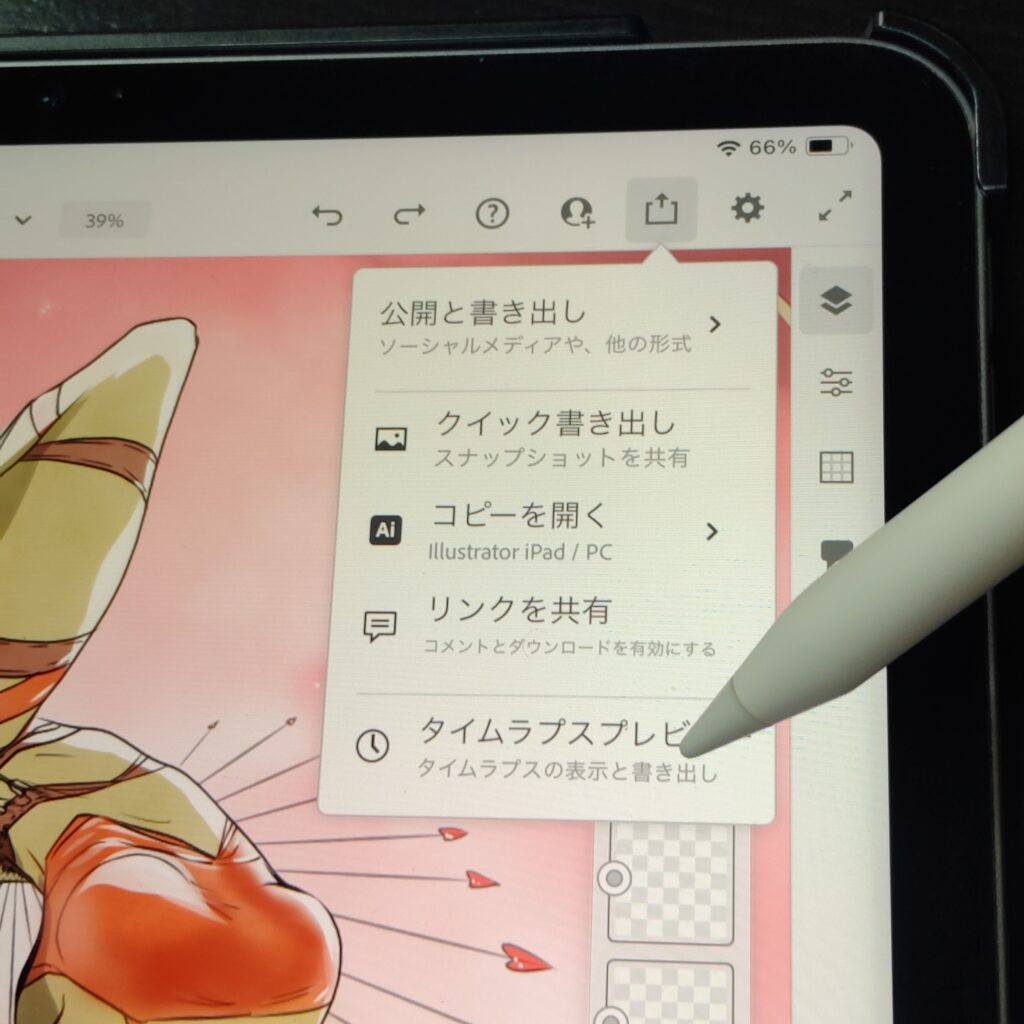フレスコ(Adobe Fresco)ではタイムラプスが簡単にできます。
先日のバレンタインまんがのタイムラプスです。
ひとつのファイルにレイヤーで4ページほどを描いています。ブログにはそれぞれのレイヤーを表示してJPEG書き出ししたものをアップしています。又、ペン入れはしてないので、少し線を綺麗にまとめた鉛筆画までです、遅筆なのでバレンタインに間に合わなくて😄💦
こっちはイラストのタイムラプスです。途中、弓矢の先端の形状や服や羽の色を迷ってるのが分かりますね(笑)最後に矢のレイヤーを上にもってきたり・・・、描き始める時にはよく考えてないので、けっこう描きながら考えてます。
描いた絵の記録にもいいですよ。
やり方
画面内の右上のこのアイコンをタップします。
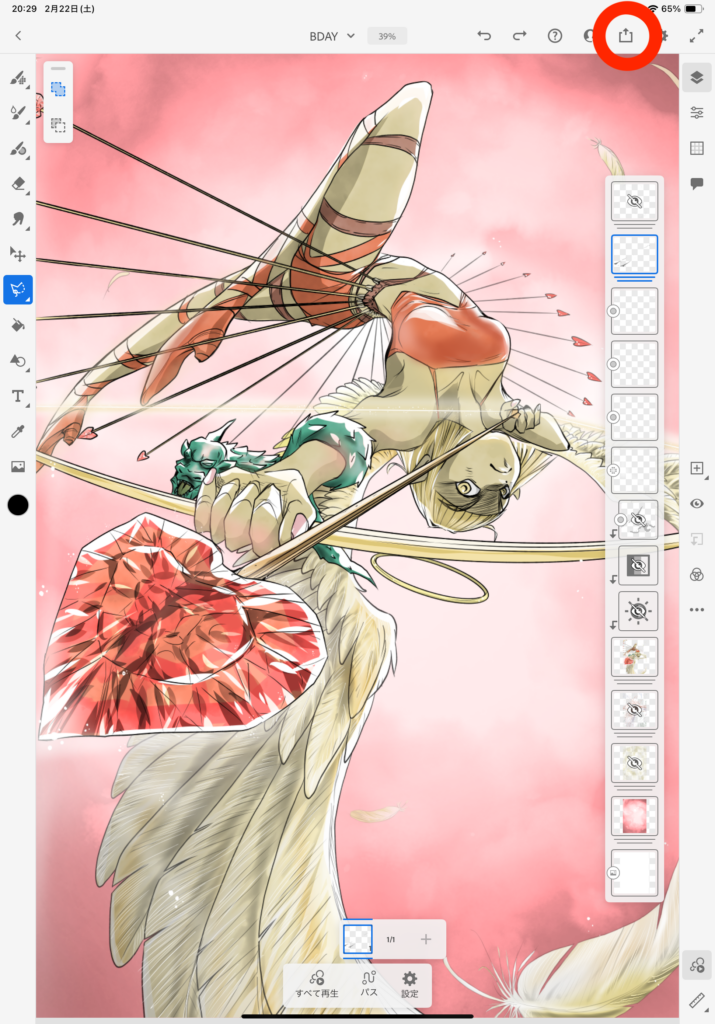
メニューから「タイムラプスプレビュー」を選択すると、プレビュー画面が出ます。
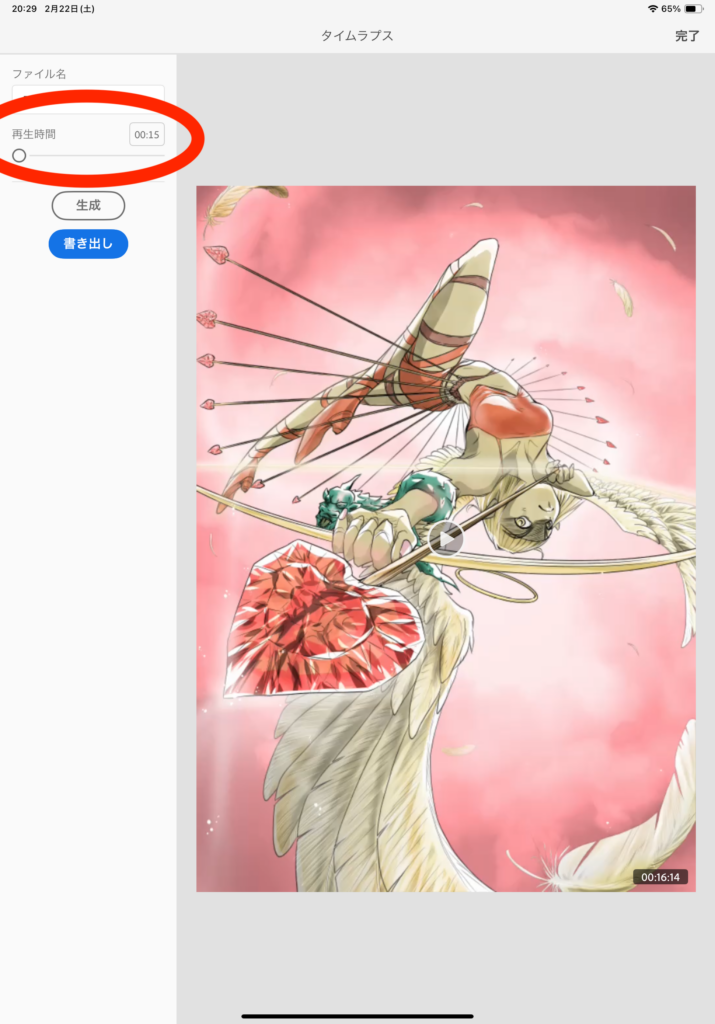
イラストの真ん中にある再生アイコンをタップすれば、その場で再生が始まります。
右上のスライドバーで動画の全体の長さ(時間)を変更できます。
上の例ではバーをめいいっぱい左にもっていって15秒にしています。
スライドバーを移動させた時は、その下の「生成」をタップします。
最後に「書き出し」をタップして保存します。
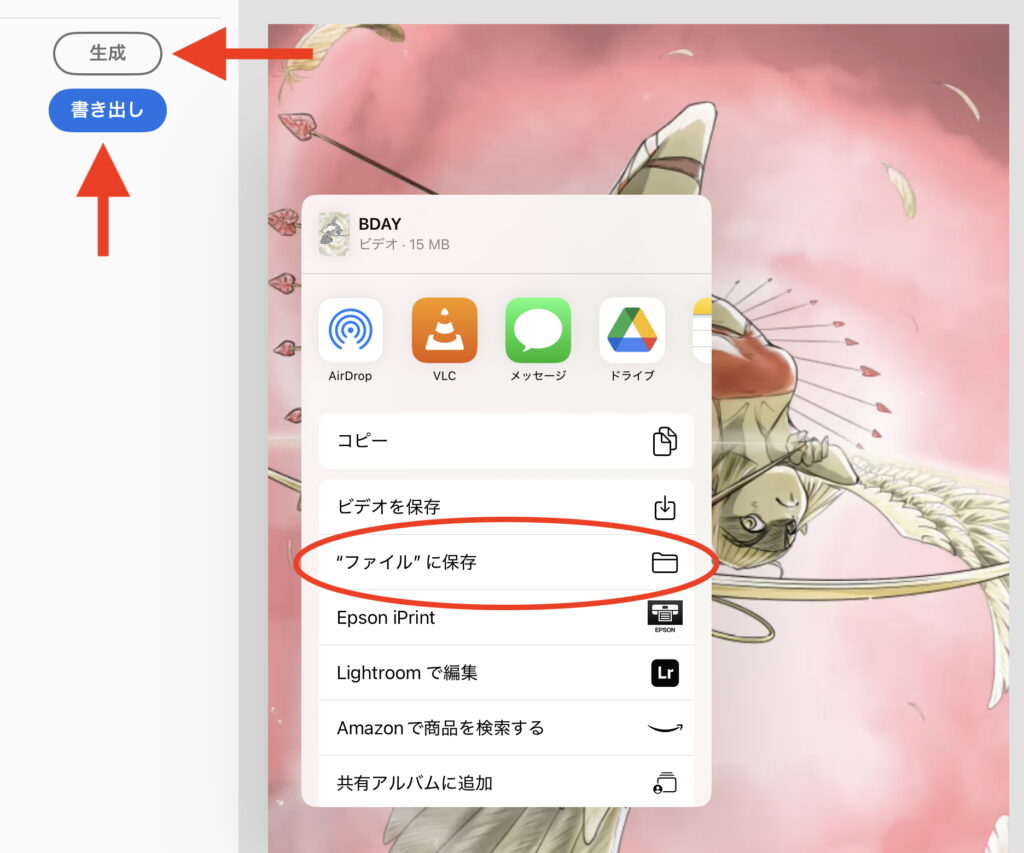
「ファイルに保存」をタップすれば iPad 本体に保存されます。
保存先は利用環境に合わせて保存します。
たとえば上のスクリーンショットの例では、
「ドライブ」と書かれたアイコンをタップすれば、
Googleドライブにも保存できます。